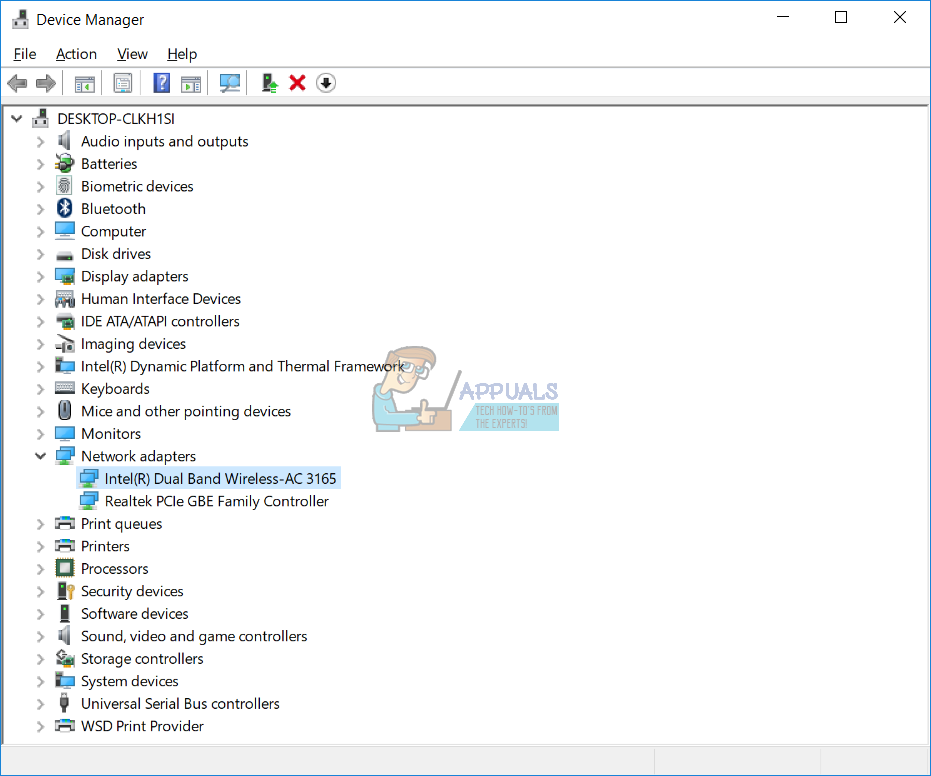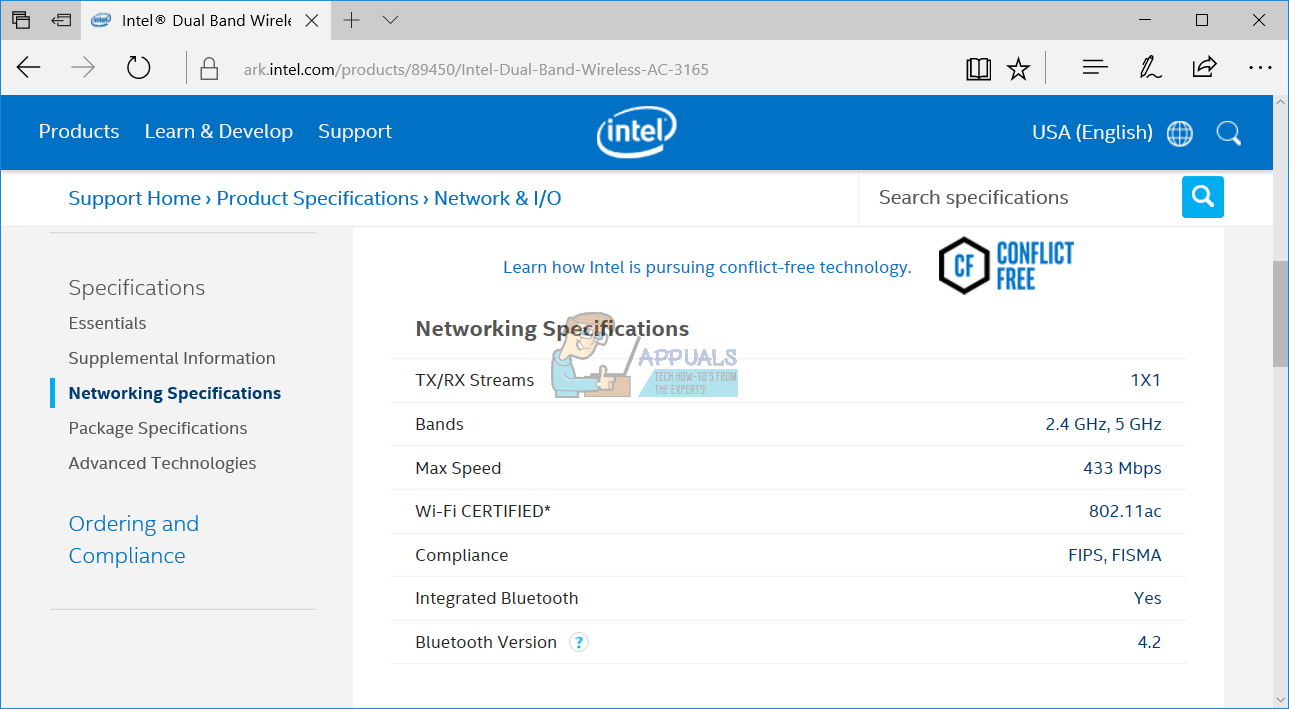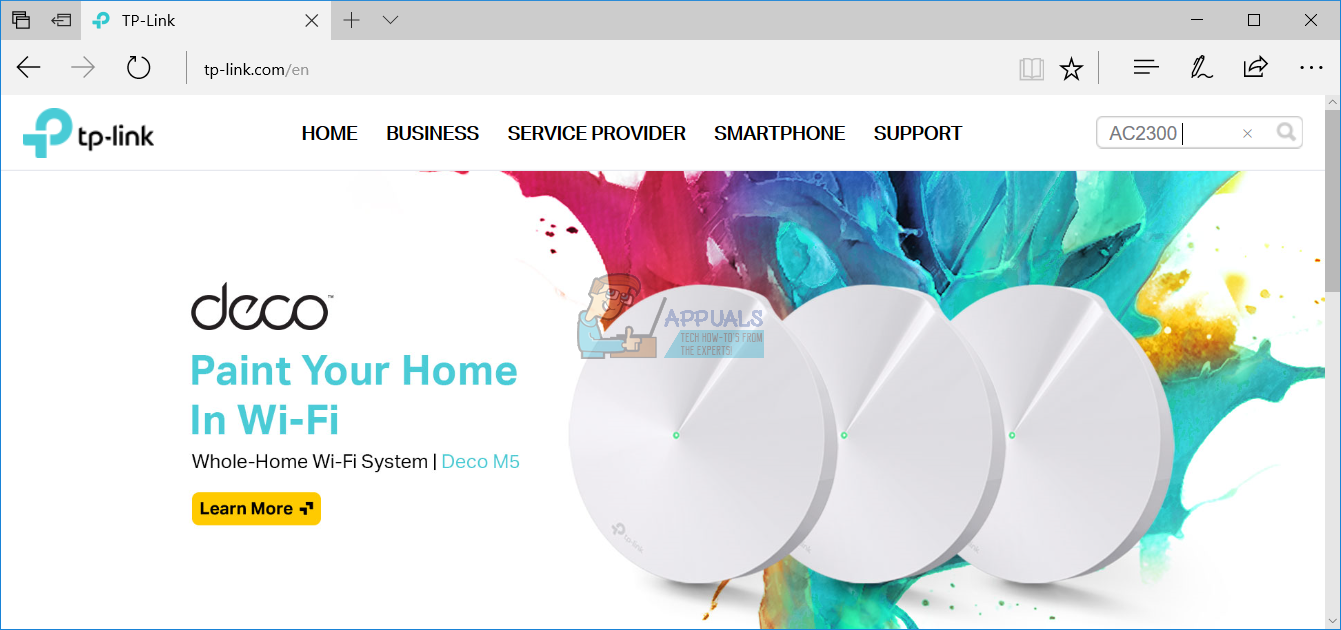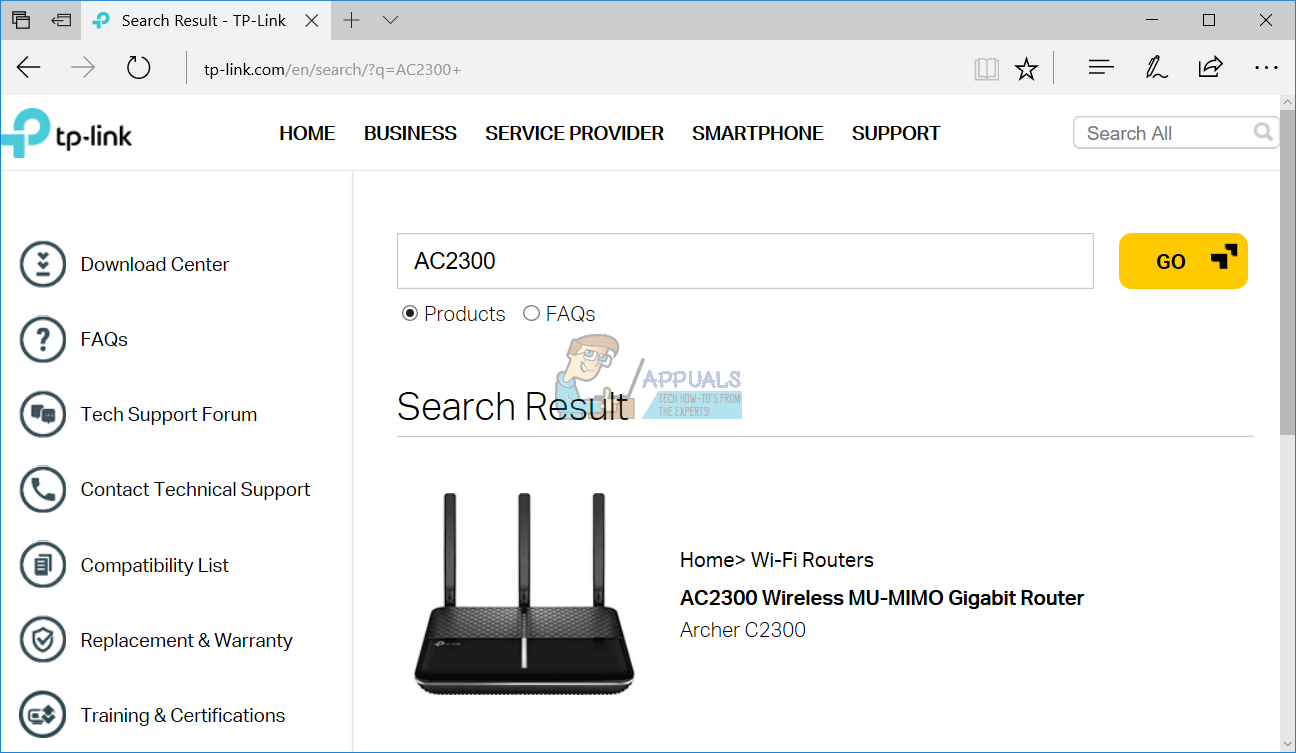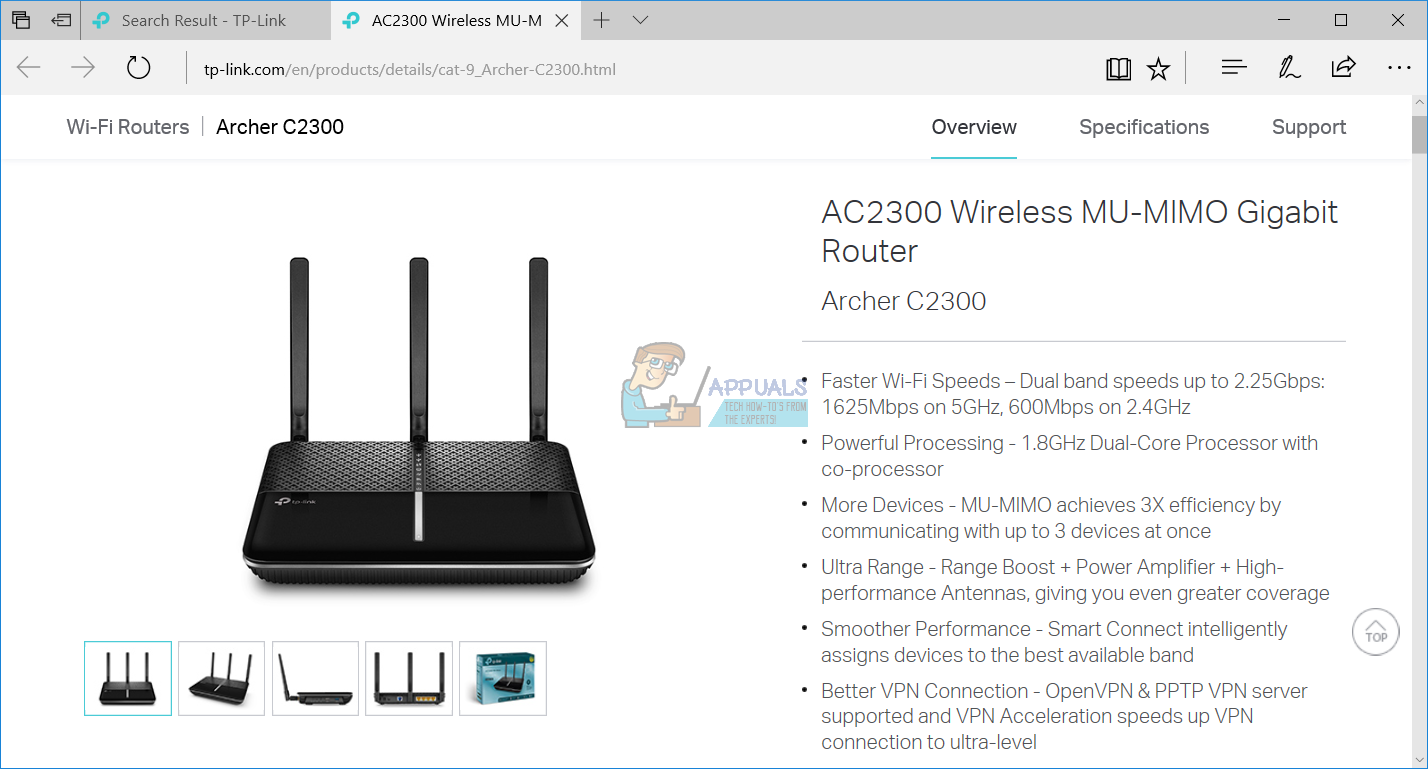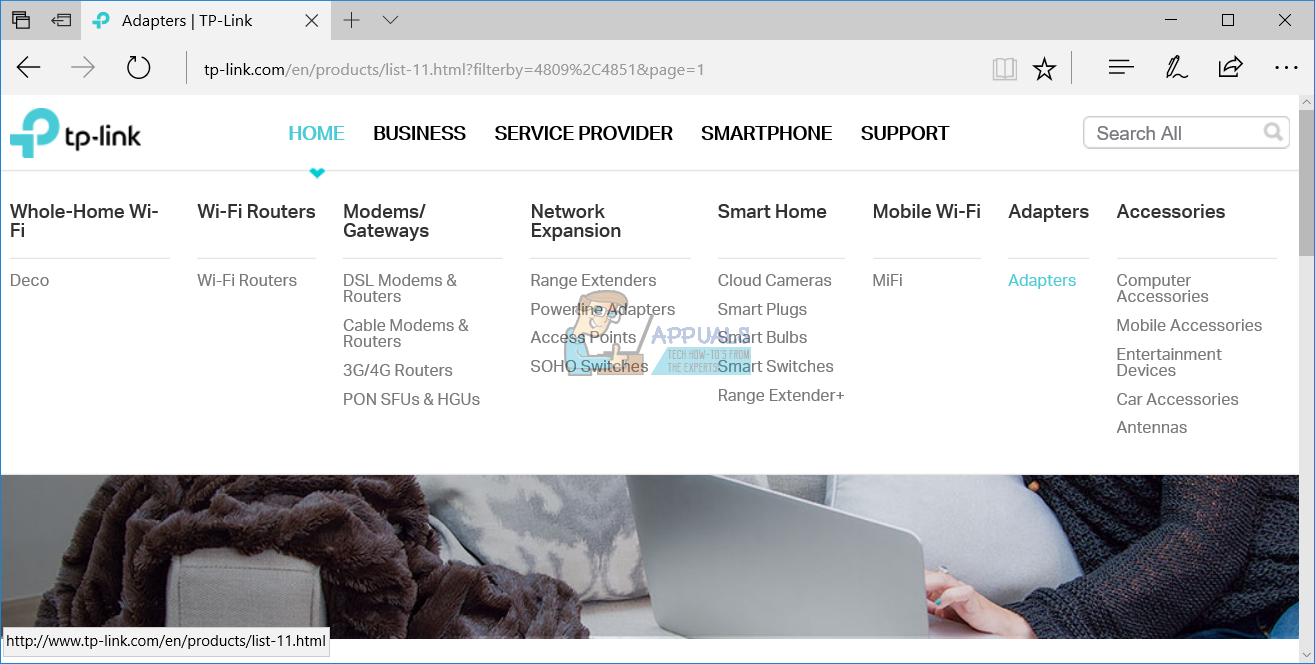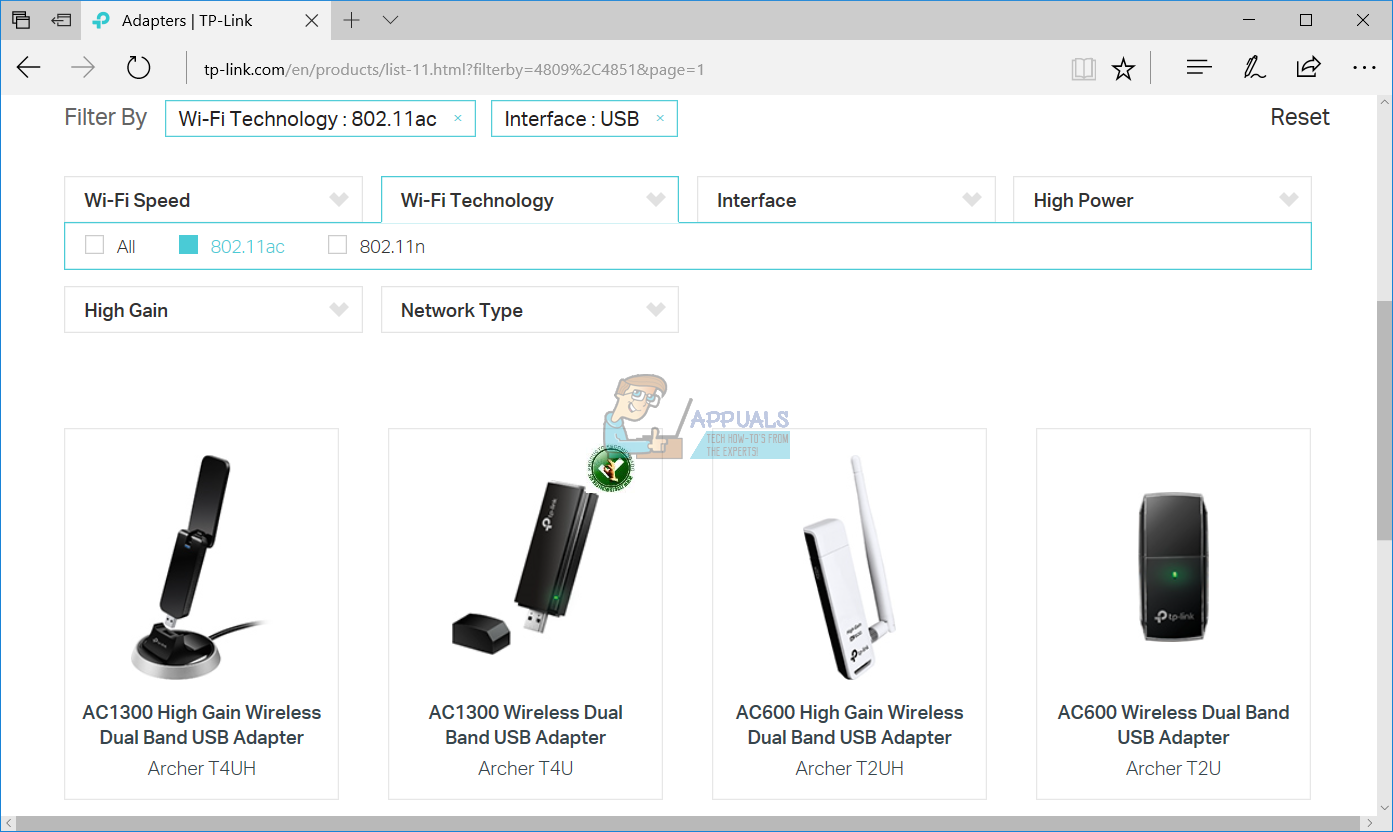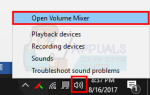Когда у нас возникают проблемы с аппаратным устройством, операционной системой или приложениями, первым шагом является анализ устройства или технологии, которые мы используем, и проблем, которые у нас есть. Мы расскажем вам некоторые основные сведения о беспроводных технологиях, и вы узнаете, используете ли вы однодиапазонный или двухдиапазонный беспроводной адаптер. В конце мы покажем вам, как проверить, является ли ваш беспроводной маршрутизатор Single Band или Dual Band. Давайте начнем с основного вопроса. Почему мой адаптер Centrino N-2230 не может обнаружить сети WLAN 5 ГГц? Давайте немного поговорим о беспроводном адаптере Centrino N-2230. Intel Centrino Wireless-N 2230 выпущен в 2012 году корпорацией Intel. Устройство совместимо с Windows 7, Windows 8 и Linux. Windows 10 отсутствует, но многие устройства, совместимые с Windows 8, также совместимы с Windows 10. Есть что-то под названием беспроводные стандарты 802.11. Intel Centrino Wireless-N 2230 совместим с 802.11 б / г / н и максимальная скорость передачи до 300 Мбит / с. 802,11 Стандарт разработан IEEE (Институт инженеров по электротехнике и электронике) и представляет беспроводные технологии. Существуют различные стандарты, включая 802.11b, 802.11a, 802.11g, 802.11n и 802.11ac. Различные стандарты работают на разных частотах и поддерживают разные скорости передачи. 802.11b — первый стандарт, разработанный IEEE и работающий в диапазоне частот 2,4 ГГц, максимальная скорость передачи которого составляет до 11 Мбит / с. 802.11a работает в полосе частот 5 ГГц и поддерживает максимальную скорость передачи до 54 Мбит / с. Далее, 802.11g работает в полосе частот 2,4 ГГц и поддерживает максимальную скорость передачи до 54 Мбит / с. Последний, кроме одного, 802.11n работает в полосах частот 2,4 ГГц и 5 ГГц. 802.11n поддерживает до 600 Мбит / с. Как видите, 802.11n — самый быстрый стандарт, и он используется сегодня. Последний, 802.11ac, является стандартом, разработанным IEEE, и поддерживает гигабитные скорости, 1 Гбит / с +. 802.11ac работает в полосе частот 5 ГГц.
Существуют однодиапазонные и двухдиапазонные беспроводные маршрутизаторы и беспроводные адаптеры. Однополосные устройства работают на частоте 2,4 ГГц и имеют максимальную скорость передачи до 600 Мбит / с, что является стандартом 802.11n. Двухдиапазонные устройства работают на частоте 5 ГГц, скорость передачи составляет 1 Гбит / с +. Исходя из этого, можно сделать вывод, что Intel Centrino Wireless-N 2230 является однополосным беспроводным адаптером и не поддерживает беспроводные сети 5 ГГц. Если у вас есть совместимые устройства с частотой 5 ГГц, мы рекомендуем вам приобрести двухдиапазонный маршрутизатор, потому что вы получите лучшую скорость передачи, гораздо более стабильную и надежную беспроводную сеть. Это не означает, что Single Band не очень хорош, 2,4 ГГц имеет больший диапазон, чем 5 ГГц, и он совместим практически со всеми устройствами.
Откуда мы знаем всю эту информацию?
Если вы хотите узнать больше о каком-либо оборудовании или программном обеспечении, вам следует посетить официальный веб-сайт поставщика. Мы не рекомендуем вам читать информацию со сторонних сайтов, потому что иногда они публикуют неверную информацию, случайно или нет, мы не знаем. Но если вы решили купить какое-либо устройство на основе информации, которую вы прочитали на стороннем веб-сайте, не делайте этого, посетите официальный веб-сайт поставщика и проверьте, какое аппаратное устройство поддерживает. Если вы хотите узнать больше о Intel Centrino Wireless-N 2230, вам нужно посетить официальный веб-сайт поставщика по этой ССЫЛКЕ. В разделе Настройка сети вы прочтете, что Intel Centrino Wireless-N 2230 работает в диапазоне частот 2,4 ГГц.
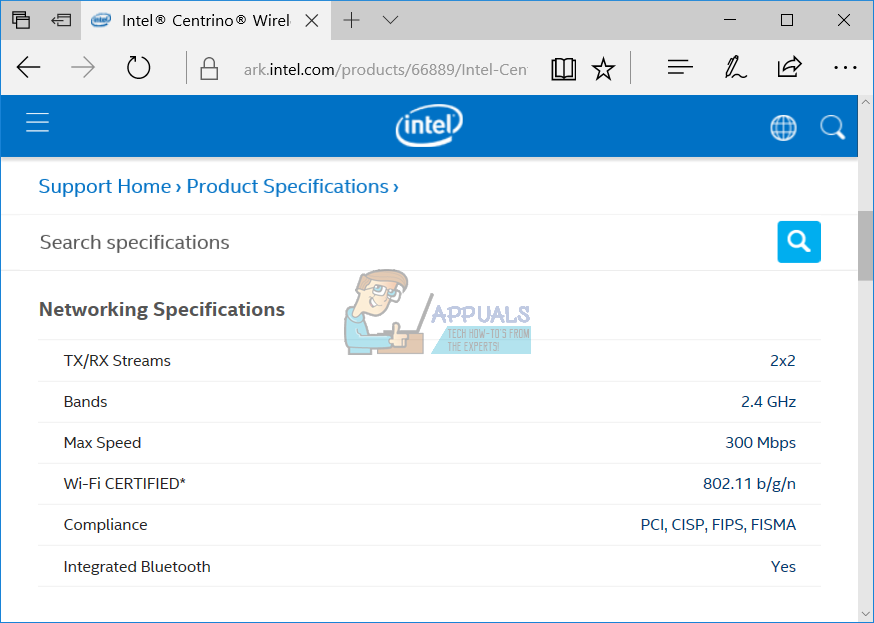
В первом случае конечный пользователь знает, какая беспроводная карта используется. Но, если вы не знаете, какую беспроводную карту вы используете, как вы узнаете? Вы можете сделать это разными способами, и мы покажем вам, как это сделать с помощью диспетчера устройств, который доступен в Windows XP, Windows Vista, Windows 7, Windows 8, Windows 8.1 и Windows 10.
- Держать Windows логотип и нажмите р
- Тип ЦКМ и нажмите Войти
- расширять Сетевые адаптеры и вы увидите все сетевые устройства, установленные на вашем компьютере. В нашем примере мы используем Intel Dual Band Wireless-AC 3165 адаптер, работающий в полосе частот 5 ГГц. Откуда мы это знаем? Как видите это пишет Двухдиапазонный Wireless-AC. Исходя из этого, мы знаем, что беспроводной адаптер работает в полосе частот 5 ГГц. Если вы хотите узнать больше информации о вашей беспроводной карте, пожалуйста, проверьте следующий шаг.

- Открыть свой интернет браузер (Google Chrome, Mozilla Firefox, Edge или другие)
- Откройте веб-сайт Intel по этой ссылке
- Читайте информацию об устройстве в разделе Спецификации сети

Как вы узнаете, используете ли вы одноканальный или двухдиапазонный маршрутизатор? Это просто как беспроводные устройства. Для начала вам нужно узнать модель беспроводного маршрута. Вы найдете номер модели на вашем беспроводном маршрутизаторе. После этого вам нужно посетить веб-сайт продавца и проверить дополнительную информацию. Например, мы используем беспроводной маршрутизатор TP-Link AC2300 Wireless. Исходя из этого, мы посетим сайт TP-Link и найдем дополнительную информацию об этом устройстве.
- Открыть свой интернет браузер (Google Chrome, Mozilla Firefox, Edge или другие)
- Откройте сайт TP-Link по этой ссылке
- в поисковая строка введите модель TP-Link и нажмите Войти, в нашем примере это AC2300

- Поисковая система найдет маршрутизатор, и вам нужно будет нажать на маршрутизатор, чтобы узнать больше информации. В нашем примере нам нужно нажать на AC2300 Беспроводной гигабитный маршрутизатор MU-MIMO

- Откроется новая вкладка с дополнительной информацией о беспроводном устройстве. Как вы видите в первом маркированном предложении, он пишет Двухдиапазонная скорость до 2,25 Гбит / с. Этот маршрутизатор является двухдиапазонным и идеально подходит для больших домов или офисов.

Если вы используете ноутбук с поддержкой только одного диапазона, и у вас есть маршрутизатор, который работает как двухдиапазонный, мы рекомендуем вам приобрести беспроводной адаптер USB. Мы покажем вам, как найти подходящий двухдиапазонный USB-адаптер для вашей машины. Давайте выберем TP-Link.
- Открыть свой интернет браузер (Google Chrome, Mozilla Firefox, Edge или другие)
- Откройте сайт TP-Link по этой ссылке
- выберите Главная вкладка, а затем нажмите адаптеры под адаптеры

- Фильтр приборы от Технология Wi-Fi а также Интерфейс. Вам нужно выбрать 11ac как технология Wi-Fi и USB как интерфейс

- покупка USB беспроводной адаптер
- устанавливать USB беспроводной адаптер
- использование 5 ГГц беспроводная сеть